在Mac上使用音頻進行屏幕錄製的3種方法(語音,計算機聲音等)
如果您無法用純文字和圖片來解釋某些內容,則可以錄製視頻和音頻以更有效地表達。人們寧願閱讀不到10分鐘的指導視頻,也不必閱讀數以千計的單詞的文章。在大多數情況下,問題可以完美解決。因此,建議在Mac上對錄製內容進行屏幕截圖以用於教程或其他情況。有時,您可以錄製在Mac上播放的視頻或音頻,以供離線播放,備份或參考。
許多人希望在Mac上使用音頻來篩選錄製內容。因此,本文主要討論如何在Mac計算機上使用系統音頻和聲音來屏幕記錄。如果要錄製沒有音頻的計算機屏幕,也可以關閉錄音功能。現在,讓我們來看詳細的步驟 記錄Mac屏幕 這裡有聲音。
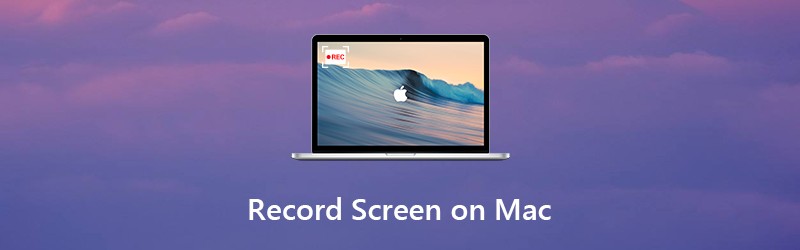

第1部分:如何在Mac上使用Vidmore屏幕錄像機進行屏幕錄像
如果您可以在錄製時在屏幕上繪畫,則將有很大的幫助。無需編輯錄製視頻文件即可再次添加繪圖工具。對於想在Mac上進行屏幕錄像以進行教育,操作視頻和其他教程的人們, Vidmore屏幕錄像 可能是一個不錯的選擇。在Mac上錄製屏幕視頻時,可以添加實時繪圖工具和鼠標效果。
此外,您可以在屏幕錄製上添加網絡攝像頭覆蓋。例如,您可以在同一視頻中同時錄製視頻和您的面部和畫外音。 Mac 屏幕錄像機軟件不會崩潰或死機。如果您對某個部分不滿意,您可以直接修剪錄製文件以提取您喜歡的視頻片段。總之,它是您在 Mac 上一站式錄製屏幕視頻和音頻的首選。
- 在Mac上以全屏或您喜歡的任何區域錄製屏幕。
- Mac上的屏幕記錄,其中包含來自瀏覽器,軟件,計算機或麥克風的聲音。
- 在Mac上錄製時添加文本,箭頭,形狀,線條和鼠標效果。
- 沒有最大時間限制。但是您可以設置計劃任務以在Mac上錄製屏幕視頻達數小時。
- 設置熱鍵以智能地開始,暫停,繼續和停止錄製。

第1步:在您的計算機上免費下載Vidmore屏幕錄像機。要在Mac上開始錄製屏幕,請選擇 錄像機 在主界面中。

第2步:觸發 顯示。選擇要記錄的區域或窗口。然後啟用 系統聲音 要么 麥克風 設置輸入音頻源。
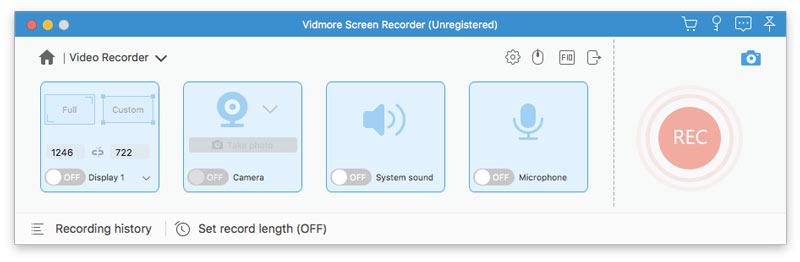
第三步:如果要更改錄像設置,可以單擊 設定值 進入 首選項 窗戶。您可以在此處更改輸出視頻格式,質量,熱鍵和更多詳細信息。
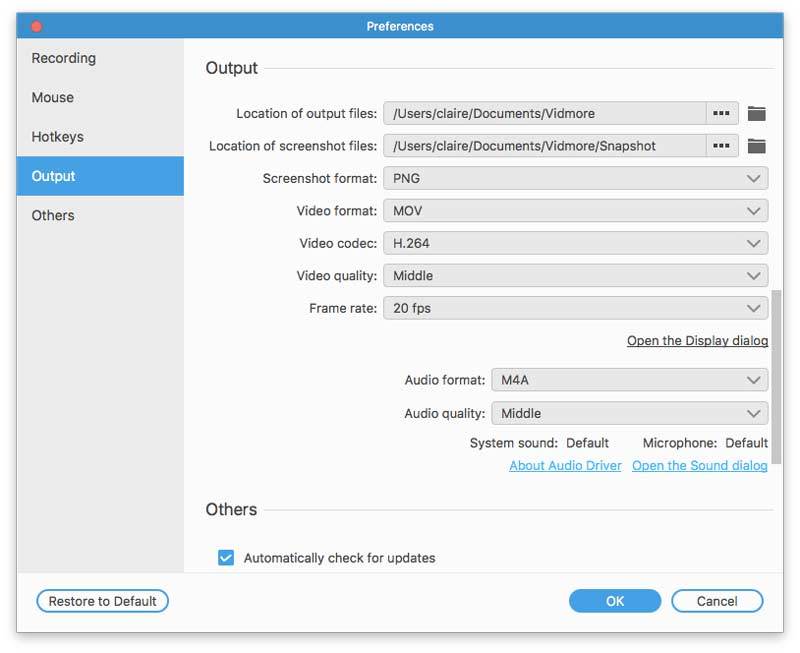
第4步:點擊 記錄 開始錄製。您可以點擊 屏幕截圖 要么 編輯 右側的圖標。因此,您可以繪製記錄文件或截屏。
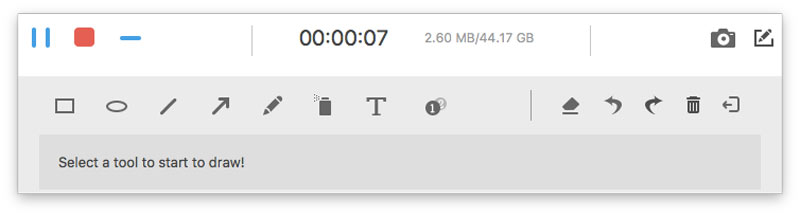
第5步:屏幕錄製過程結束時,您將進入 預覽 窗戶。您可以將開始時間和結束時間設置為 修剪此錄音文件。稍後,單擊 救 前往 記錄歷史 窗戶。您可以在此處共享,刪除,播放,重命名和組織它。
第2部分:如何在Mac上使用QuickTime Player進行屏幕錄像
QuickTime Player是適用於所有Mac用戶的預安裝程序。因此,無需在計算機上安裝任何第三方屏幕錄像機。但是,MOV是唯一的輸出格式。在使用QuickTime在Mac上錄製帶有音頻的錄音之前,您需要安裝Soundflower或其他類似的插件才能從Mac系統錄製音頻。如果要在Mac上使用計算機聲音在屏幕上錄製錄音,這確實很重要。
第1步:在Mac上打開QuickTime。選擇 新屏幕錄像 來自 文件 下拉列表。
第2步:將會彈出一個小窗口。展開向下箭頭列表。選擇 內置麥克風 在Mac上同時錄製屏幕和音頻。
第三步: 點擊 記錄 按鈕開始錄製帶有音頻的Mac屏幕。
第4步:QuickTime 錄製完成後,選擇 救 來自 文件 列出要導出的文件。
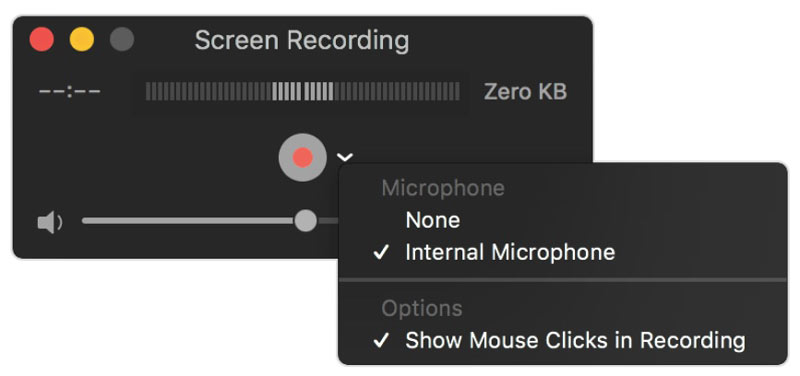
第3部分:如何使用macOS Mojave熱鍵在Mac上進行屏幕記錄
如果您運行的是macOS Mojave,則可以獲取Mac屏幕錄製的另一種選擇。通過按 轉移, 命令 和 5 鍵,您可以記錄Mac計算機上的任何屏幕區域。它非常簡單易用。主要缺點是您無法獲得任何編輯或輸出首選項。
第1步: 按 轉移, 命令 和 5 同時在鍵盤上
第2步:在屏幕控件中,您可以選擇是在Mac上以全屏錄製還是以所選部分錄製。
第三步:點擊 記錄 在macOS Mojave上開始錄製屏幕。
第4步:您可以點擊 停止錄音 在菜單欄中停止在Mac屏幕上錄製。
第5步:默認情況下,錄製的視頻將以MOV格式保存在桌面中。您可以使用其他程序播放,轉換和編輯它。
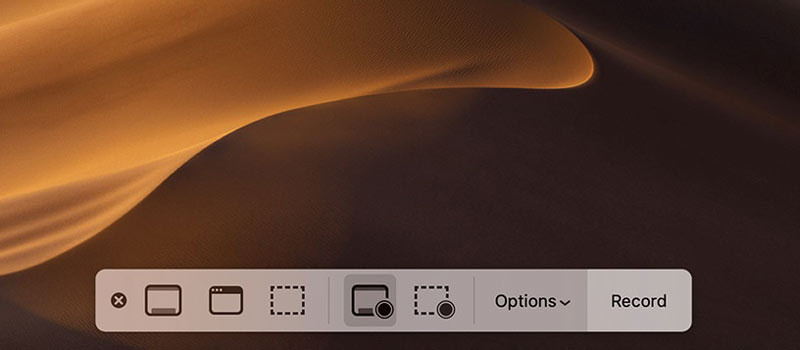
第4部分:關於Mac上的屏幕錄製的常見問題解答
屏幕錄製有時間限制嗎?
不能。您可以盡可能長時間地在QuickTime,Mojave熱鍵和Vidmore屏幕錄像機上進行屏幕錄像。但是您可以設置一個計時器,以便在Mac上智能地篩選記錄。當達到您之前設置的時間時,Mac屏幕錄像機將停止錄製並自動將其導出。
如何停止屏幕錄製滯後?
關閉在後台運行的其他程序。由於同時打開太多程序,您的計算機將變慢。如果您在遊戲或Mac上的其他實時流上進行屏幕錄像,則建議使用Vidmore屏幕錄像機。因為您可以完全控制整個錄製過程,而不會斷斷續續。
如果我在屏幕上記錄Facetime通話,是否會收到通知?
否。只需確保Mac屏幕錄像機中沒有任何通知。在大多數情況下,您可以 記錄Facetime 在他們不知道的情況下。即使Facetime通話是私人的,任何人都可以秘密錄製Facetime和其他在線通話的屏幕視頻和音頻。
結論
總而言之,您可以 Mac上的屏幕記錄 以上三種方法均無背景噪音。可以在Mac上錄製各種活動,而沒有最大時間限制。因此,您可以錄製帶有對話和計算機聲音的Mac屏幕視頻。當然,您可以在Mac上以自己喜歡的音樂來篩選錄製內容。只需播放歌曲,然後檢查是否啟用了錄音功能。還支持在Mac上以您的頭像在Mac上進行屏幕錄像,以支持YouTube等。你還有別的問題嗎?您可以隨時與我們聯繫。


